客服热线
186-8811-5347、186-7086-0265
官方邮箱
contactus@mingting.cn
添加微信
立即线上沟通

客服微信
详情请咨询客服
客服热线
186-8811-5347、186-7086-0265
官方邮箱
contactus@mingting.cn
2022-07-03 来源:金山毒霸文档/文件服务作者:办公技巧
如果你平时经常跟excel数字表格打交道,同时自己经常使用的
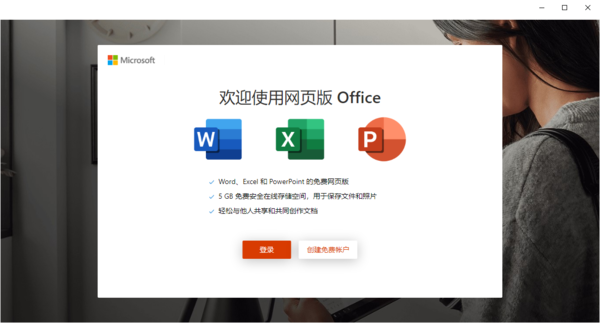
微软office的excel表格能带单位进行快速求和吗
能够非常肯定的告诉大家,微软office的excel表格是能够带单位进行快速求和的。而除了这个非常确定的内容外,大家如果拿到向下方的excel表格数据的时候,你一般会怎么进行带单位求和呢?
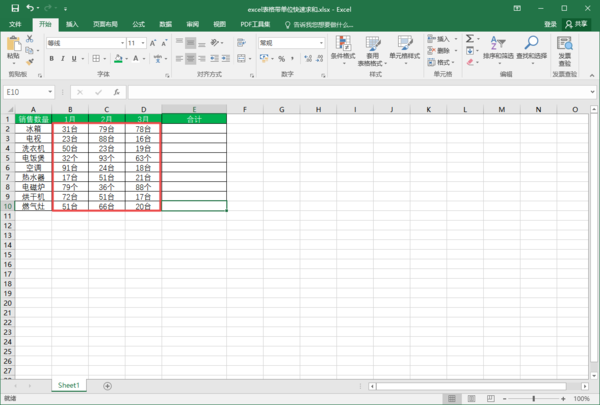
是不是直接在【合计】的表格里,将1月、2月和3月中的销售数量的数字自己手动打上去,一个一个的去进行相加呢?然后下面的数据就按照同样的操作来进行呢?表格少了还可以,如果有成百上千条数据呢?还要一个个的去对应着敲数字或复制数字吗?太麻烦了。
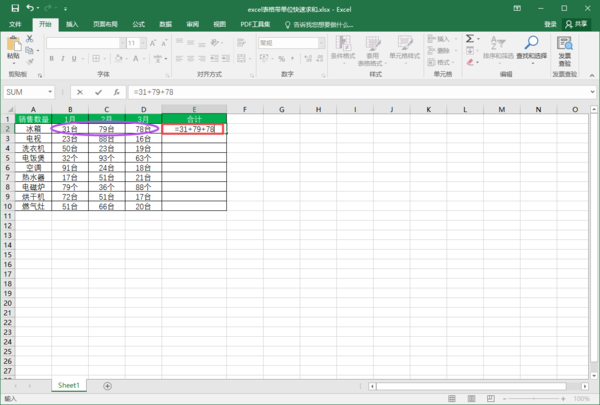
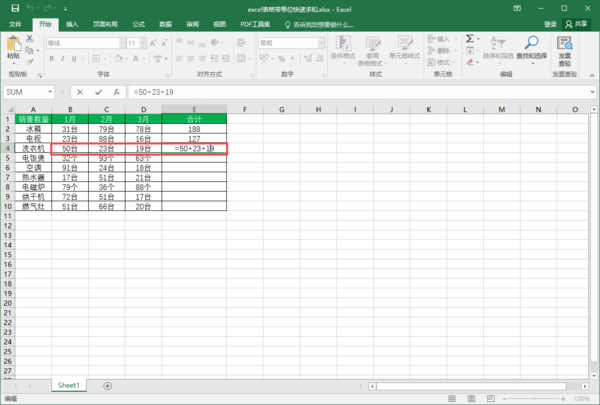
既然说到了微软office的excel表格能够带单位快速进行求和,那么excel表格到底怎样带单位快速求和呢?继续往下看吧。
微软office的excel表格怎样带单位快速求和
1、通过微软office
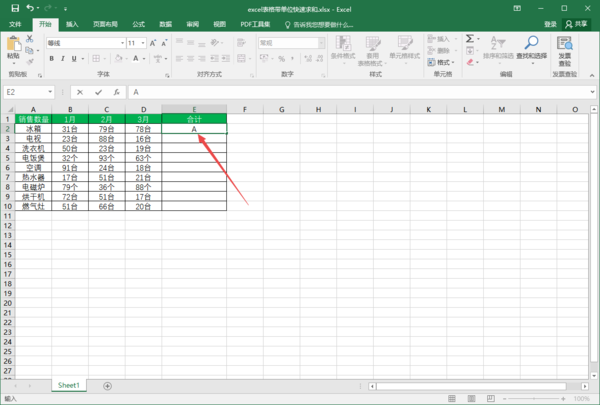
2、接着,我们在A后面在加上各个月份的数量。
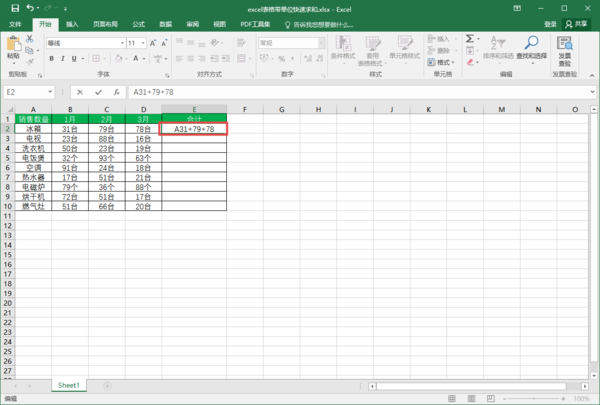
3、然后,按下键盘上的【Ctrl+E】快捷键来进行快速填充。
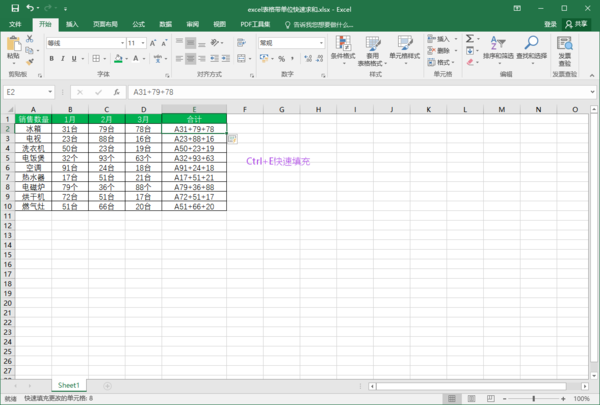
4、紧接着,选项E2到E20的所有数据,然后点击界面顶部菜单栏中【查找和选择】功能,在弹出的选项中选择【替换】功能。当然我们也可以直接按下键盘上的【Ctrl+H】来打开查找和替换功能。
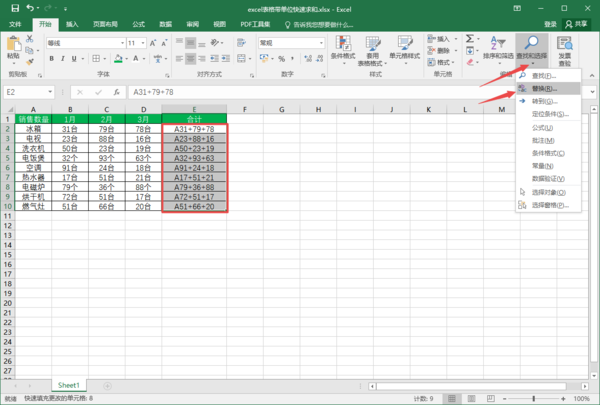
5、然后,软件就会弹出查找和替换的窗口了,此时我们在【查找内容】中输入【A】,在【替换为】中输入【=】,接着点击【全部替换】按钮。
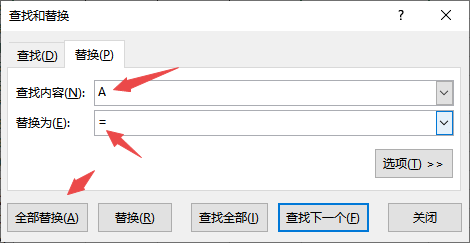
6、最后,回到excel表格界面中,我们就可以看到,合计的汇总求和数据就都计算出来了,是不是比自己一个个去手动敲或粘贴更快呢,学习这招你也块高手了。
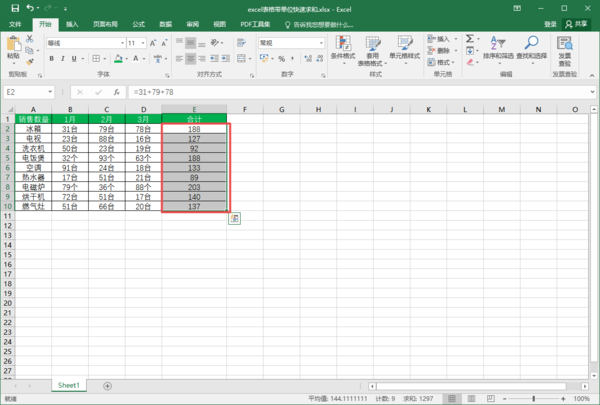
以上,就是
小编推荐:
最后,小编给您推荐,金山毒霸“文档修复大师”,支持.doc/.ppt/.xls等格式的文档的修复,修复后再也不用为文档的数据丢失而烦恼。
上一篇:为什么wps文档会变成绿色